标签:推送 安装 一个 set 名称 mod 技术 汉化 com
第一步:注册Gitee账号 - https://gitee.com/
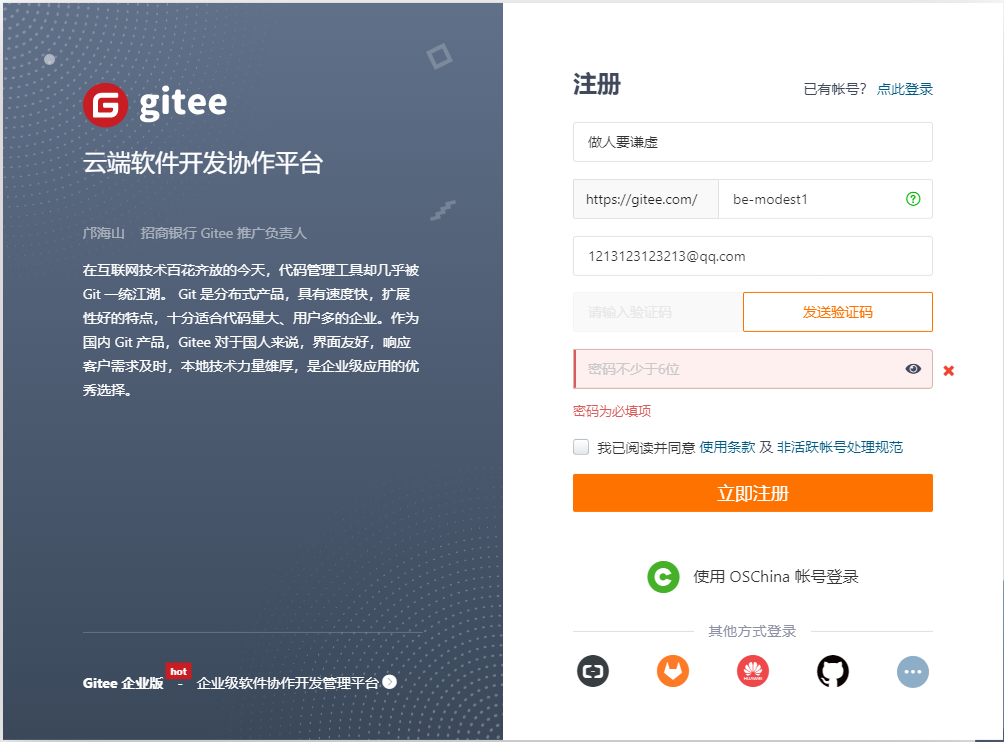
第二步:远程(码云)创建仓库
第三步:安装软件,只列举了一些关键点的截图,其余的直接点击下一步即可。
1.git for windows - 托管软件 。建议不要更改默认路径。
2.TortoiseGit - 托管软件界面化管理软件,安装后不需要通过命令来控制。建议不要更改默认路径。
注意此处的名称和Email和注册时的名称Email要一致。
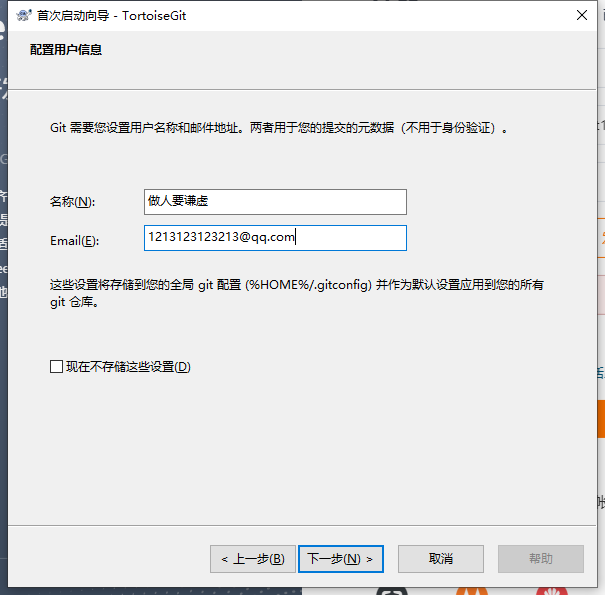
3.TortoiseGit-LanguagePack - zh_CN - 托管软件界面化管理软件汉化,官方有汉化补丁,请按照对应的版本自行下载。
安装比较简单,安装完后,鼠标点击右键,选择TortoiseGit——Settings,如下图:
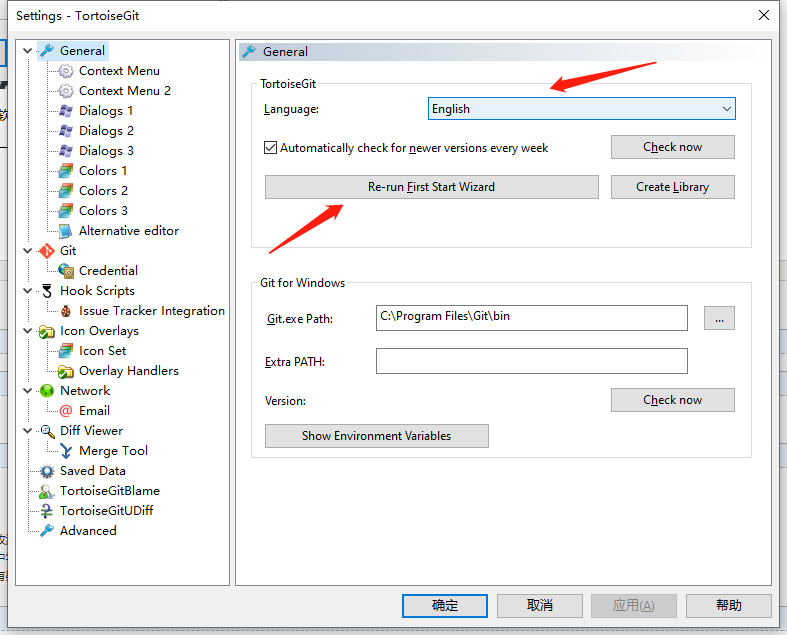
点击language后,选择你安装的语言,关闭程序,再打开就好了。如果没有找到你安装的语言,就点击Re-run First Start Wizard 选择你安装的语言重新设置一下就好了。
第四步:克隆仓库到本地
在本地创建一个文件夹,进入后,点击鼠标右键,然后选择Git克隆,如图:
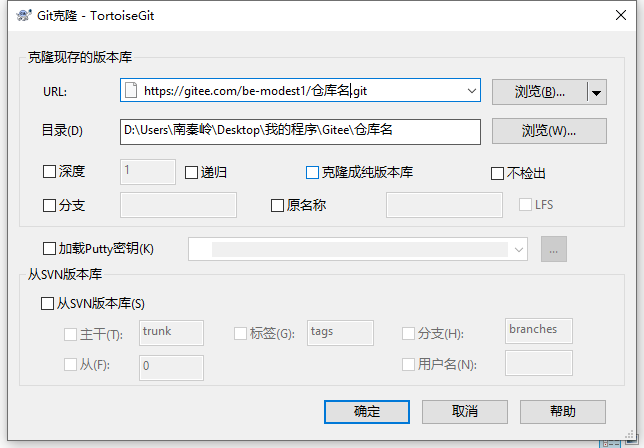
点击确定后,即可实现将服务器的仓库克隆到本地。
第五步:上传本地文件到仓库
在本地仓库文件夹内点击鼠标右键 TortoiseGit——添加,程序会自动将变动的文件列表显示出来,如图:
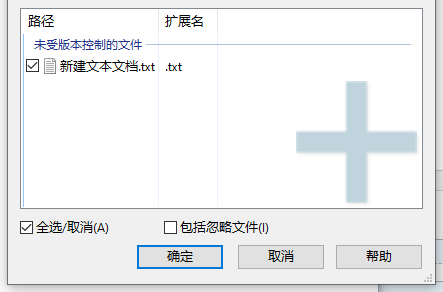
点击确认,如图:
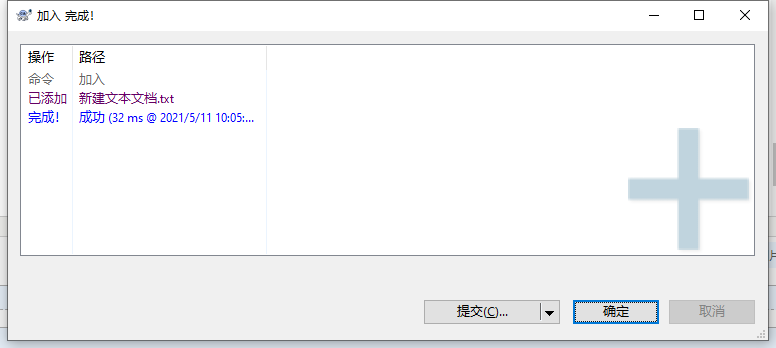
继续点击提交,如图:
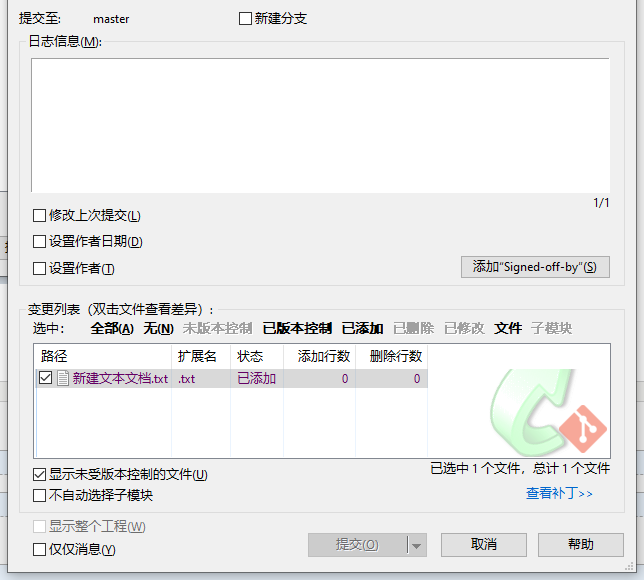
在日志信息中,输入修改内容等信息后,点击提交,如图:
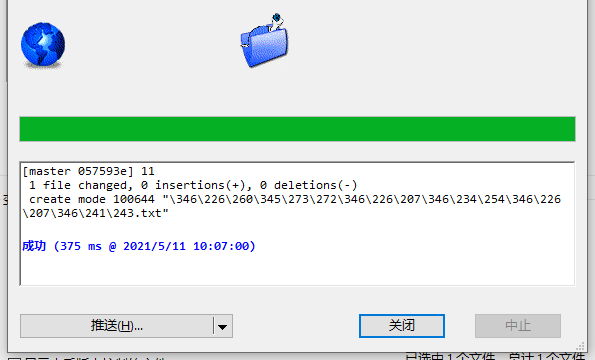
点击推送后,如果第一次使用推送,会出现登录窗体,如图:
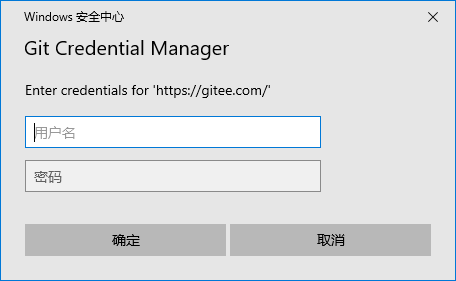
此处的用户名填写注册时的【be-modest1】,然后点击确定,如图:
如果登录的时候,用户名密码输入错误,可以在windows控制面板里面的凭据管理器,【windows凭据】找到gitee两个凭据记录,进行编辑。
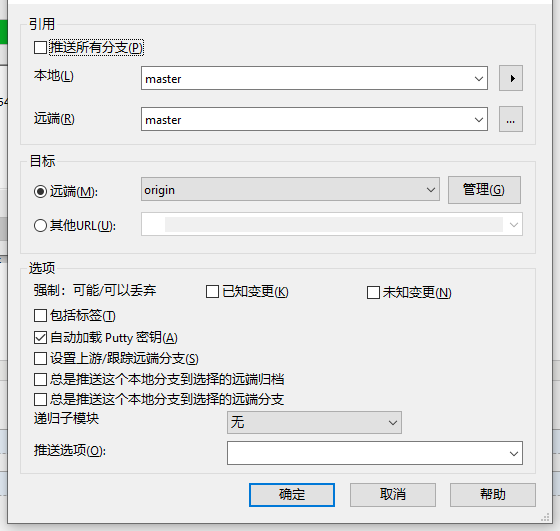
点击确定后,即可完成将本地数据推送至远程仓库,如图:
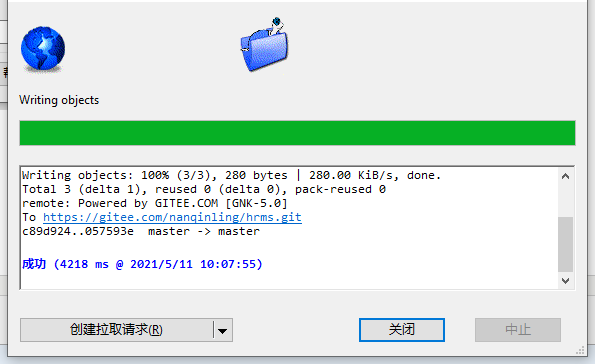
标签:推送 安装 一个 set 名称 mod 技术 汉化 com
原文地址:https://www.cnblogs.com/nanqinling/p/14754166.html